Prima connessione a Kad
Primo metodo:
Cliccate su Cerca, in metodo di ricerca selezionate Globale(Server), come Tipo selezionate Qualsiasi, nel campo Nome scrivete il nome di un file che vi interessa scaricare, possibilmente con tante fonti.
Tra i risultati, cercate la colonna Disponibilità, cliccate sul titolo della colonna ed ordinate i risultati in ordine decrescente, in questo modo i file con maggiore numero di fonti sono i primi in elenco, fate doppio click su un file con elevato valore di disponibilità, ed iniziate il trasferimento.
Durante il trasferimento, eMule contatta i vari nodi ed automaticamente si connette alla rete KAD. Se non dovesse connettersi in automatico, dopo qualche minuto, cliccate su Bootstrap nella finestra Kad, lasciando evidenziata la seconda opzione ("from known clients" o "dai client conosciuti"). In questo modo eMule cercherà in automatico un client valido fra tutti i clients a cui si è collegati da cui iniziare il collegamento.
La rete KAD funziona regolarmente quando la freccia destra sul mondino è: ![]() o
o ![]() (se non siete connessi ad un server è corretto che la freccia di sinistra sia rossa).
(se non siete connessi ad un server è corretto che la freccia di sinistra sia rossa).
Secondo metodo:
Lanciate eMule, in Opzioni -> Generale cliccate Cattura link ed2k.
Andate all'indirizzo http://www.nodes-dat.com e cliccate indifferentemente su uno dei 3 link Add to eMule
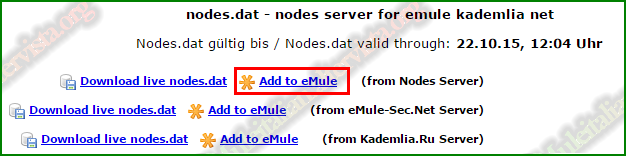
eMule informa che sta per essere caricato il file nodes.dat da un sito esterno.
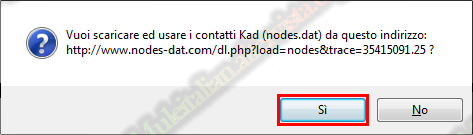
Cliccate su Sì e il file verrà trasferito al vostro Client.
Una volta terminato il download, la freccetta destra sul mondino cambia colore da rossa a gialla ![]() , nello stato di connessione in corso. Attendete fino a quando diventa
, nello stato di connessione in corso. Attendete fino a quando diventa ![]() o
o ![]() (se non siete connessi ad un server è corretto che la freccia di sinistra sia rossa). Se dovesse rimanere gialla, configurate il Firewall e/o il router seguendo la guida per l' ID basso.
(se non siete connessi ad un server è corretto che la freccia di sinistra sia rossa). Se dovesse rimanere gialla, configurate il Firewall e/o il router seguendo la guida per l' ID basso.
N.B. Se avete Windows Vista/7/8/8.1/10, per poter effettuare l'aggiornamento dei nodi Kad, dovete essere utenti amministratori, se non lo siete, leggete la guida Avvio da Amministratore.


 © eMuleitalian 2014 / 2024
© eMuleitalian 2014 / 2024